Similar presentations:
Утилиты ОС. Структура ядра
1. Утилиты ОС Структура ядра
2.
Утилита–
небольшая
программа,
предназначенная
для
настройки
оборудования, операционной системы
или выполнения других вспомогательных
работ.
Утилиты
предоставляют доступ к
возможностям (параметрам, настройкам,
установкам),
недоступным
без
их
применения, либо делают процесс
изменения некоторых параметров проще
3.
Интегрированные пакеты утилит наборнескольких
программных
продуктов объединенных в единый
удобный инструмент.
4. Виды утилит по связи с ОС
По зависимости от операционной системыможно различать:
Независимые
утилиты, не требующие для
своей работы операционной системы;
Системные утилиты, входящие в поставку
ОС и требующие её наличия;
Оптимизатор диска для восстановления
целостности файловой системы и
дефрагментации.
5. Виды утилит
Утилитыдеинсталляции.
Эти
утилиты нужны для того, чтобы можно
было удалить ненужные файлы,
которые остаются на жестком диске
после работы прикладных программ.
Благодаря утилитам деинсталляции,
можно удалить программы с меньшим
риском и более тщательно, чем при
помощи средств Windows.
6.
Утилиты сжатия файлов. Обычноутилиты этой группы называют
архиваторами. Архиваторы – это
программы, производящие сжатие
файлов и восстановление их в
первоначальном объеме. Наиболее
часто
используемыми
являются
программы, создающие файлы-архивы.
7.
Утилиты резервного копирования ивосстановления файлов. Программы
резервного копирования необходимы
для быстрого восстановления данных в
случае, если исходные данные будут
случайно удалены, заменены или
станут
недоступны
из-за
неисправности жесткого диска.
8.
Утилиты для просмотра файлов. Этагруппа утилит служит для повышения
эффективности работы. С их помощью
можно просматривать документы, не
запуская, и даже не инсталлируя
программы,
использованные
для
составления этих документов.
9.
Утилиты для работы с Internet. При работес Internet пользователи сталкиваются с
проблемой защиты информации. Для этого
существуют
программы
для
защиты
информации ПК от несанкционированных
попыток загрузить из Internet программы,
способные нанести ущерб. Существуют
также
утилиты
Internet,
ускоряющие
процедуру загрузки информации из Internet ,
инструменты для повышения эффективности
поиска информации и программы быстрой
пересылки сообщений через Internet.
10. Примеры утилит по функциям
Файловый менеджерАрхиваторы (с возможным сжатием данных);
Просмотрщики;
Утилиты для диагностики аппаратного или программного
обеспечения;
Утилиты восстановления после сбоев;
Оптимизатор диска — вид утилиты для оптимизации
размещения файлов на дисковом накопителе, например,
путём дефрагментации диска;
Шредеры файлов;
Деинсталлятор — программа для удаления программного
обеспечения;
Утилиты управления процессами.
11. Примеры полезных утилит:
CureIt — лечащая утилита. Выполняетпроверку компьютера на наличие зловредных
файлов.
CCleaner — чистка компьютера.
Defraggler — дефрагментация жесткого диска.
Autoruns — управление автозапуском
программ в Windows.
SpeedFan — контроль скорости вентиляторов.
CrystalDiskInfo — просмотр состояния
жестких дисков.
12.
Частьутилит
входит
в
состав
операционной системы, а другая часть
функционирует независимо от нее, т.е.
автономно.
Многие
автономные
утилиты
представляют
собой
серьезные
коммерческие продукты, но большинство
утилит, относящихся к разряду условнобесплатного программного обеспечения
(shareware), можно найти в свободном
доступе в сети Интернет.
13.
ОСWindows
гораздо
более
многофункциональна,
чем
думает
большинство пользователей. Сегодня мы
рассмотрим полезные встроенные утилиты,
зная о которых, Вы будете реже скачивать
софт из интернета.
Утилиты, которые мы опишем, помогают
проводить диагностику компьютера и
настраивать
его
компоненты
для
оптимизации. Их использование позволяет
экономить время на поиске и скачивании
софта из сети.
14. Конфигурация системы (Win+R — msconfig)
Этот инструмент позволяет настраивать загрузку системы. Воткрывшемся окне есть несколько вкладок:
«Общие» позволяет выбирать способ запуска компьютера (имеется
выборочный и диагностический запуск для выявления причин
неполадок);
«Загрузка» нужна, чтобы выбрать систему и компоненты (например,
видеокарту), которые будут запускаться по умолчанию;
во вкладке «Службы» можно отключить сторонние службы для
«чистой загрузки»;
«Автозагрузка» поможет отключить лишние программы, которые
тормозят запуск системы;
«Сервис» предназначен для быстрого запуска системных утилит.
15. Управление компьютером (Win+R — compmgmt.msc)
Данный раздел содержит набор системных утилит:в «Планировщике заданий» можно настроить запуск
определенных операций по расписанию (например, плановая
дефрагментация дисков);
«Просмотр событий» нужен для того, чтобы отследить
причины неполадок путем просмотра времени и информации
об ошибках системы;
«Монитор ресурсов» позволяет отслеживать загруженность
компьютера процессами;
чтобы разделить диск на разделы или удалить ненужный диск,
можно воспользоваться разделом «Управление дисками».
16. Сведения о системе (Win+R — msinfo)
Утилита демонстрирует полные сведения окомпьютере, характеристики и версии его
компонентов. Сегодня в сети можно найти
множество
«анализаторов
систем»,
которые
выполняют аналогичные задачи. Если необходимо
посмотреть определенную характеристику срочно,
будет
удобнее
воспользоваться
встроенным
инструментом.
17. Устранение неполадок Windows
Диагностировать и устранить проблемы компонентов системы,ее обновлений и другие неисправности также можно без
использования внешних программ.
Программа формирует список компонентов и анализирует
состояние каждого из них, предлагая пользователю устранить
найденные проблемы. Утилита успешно справляется с
распространенными типами проблем и ошибок.
18.
д/з: Структура каталогов ОС – сделатьпрезентацию








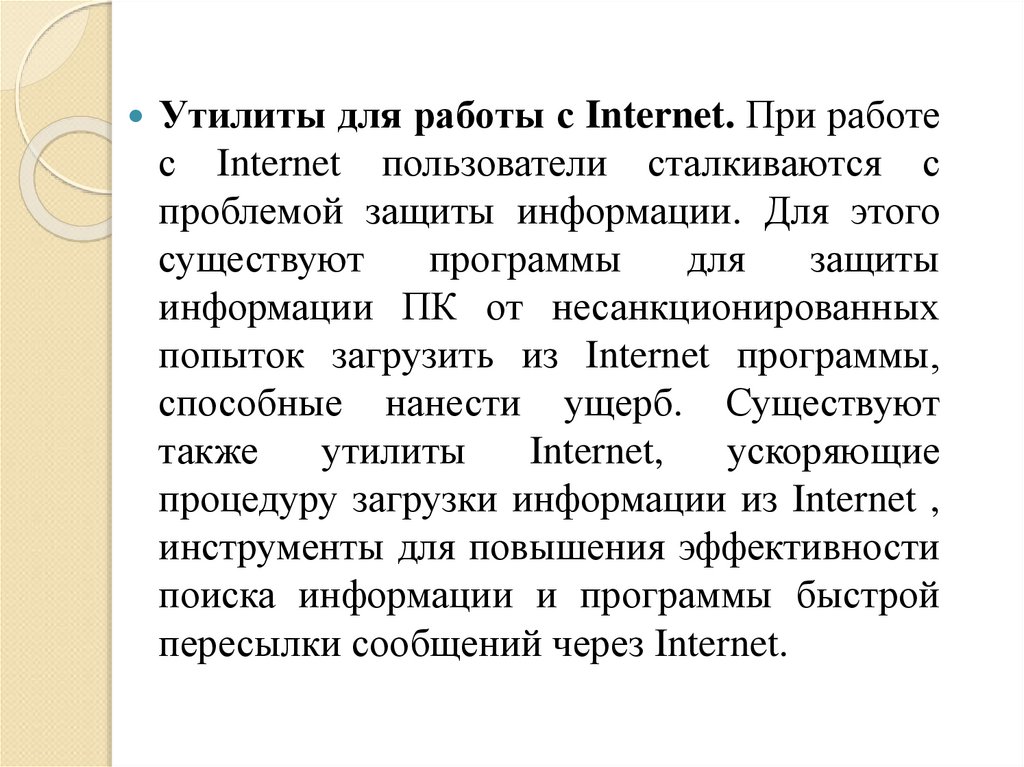


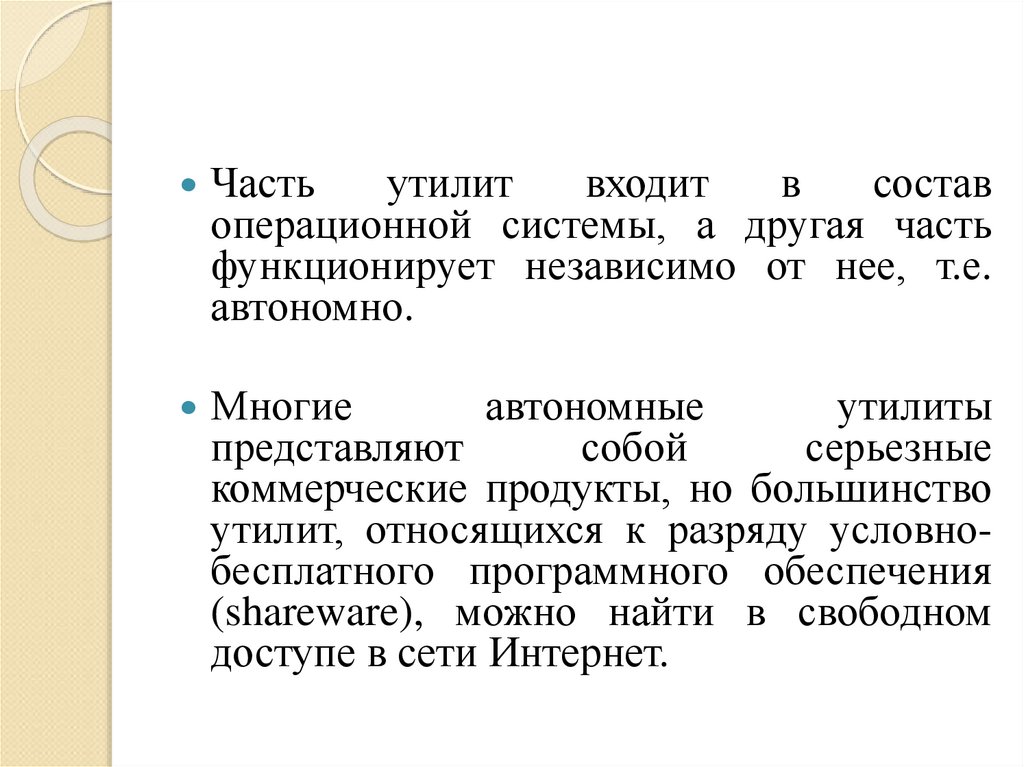
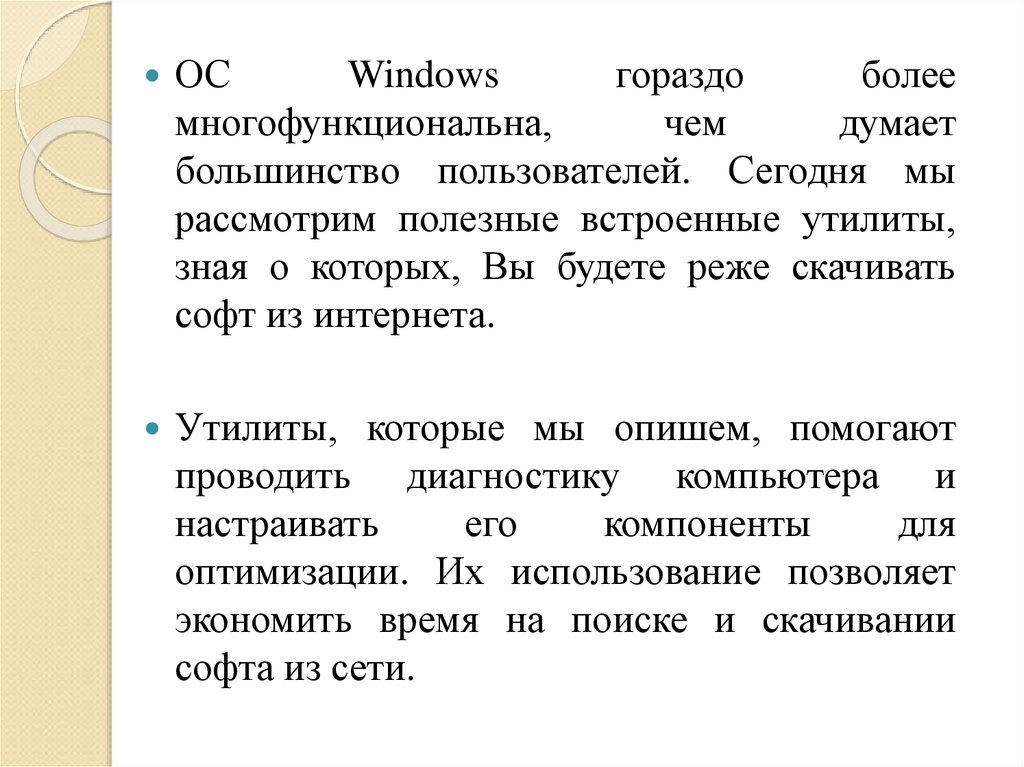





 software
software








